ps换颜色的十种方法步骤?本文给电子数码爱好者聊聊数码产品中对于遇上ps怎么替换颜色等问题,我们该怎么处理呢。下面这篇文章将为你提供一个解决思路,希望能帮你解决到相关问题。
ps换颜色的十种方法步骤
1.将图片拖入ps中
2.复制一个新的,在新图片上操作,防止破坏原图
3.在菜单栏中找到“图像”-“调整”-“替换颜色”
4.在替换颜色中选择吸管工具,在图像中要替换颜色的衣服上单击,此时替换颜色中白色代表已选中,黑色代表未选中
5.此时衣服中还有一些未被选中,那么再使用添加到取样,在未被选中的地方单击。
6.调节容差滑块,使衣服部分变为白色被选中,而其它部分变为黑色不被选中。
7.调节“色相”变换颜色,调节“饱和度”和“明度”对衣服细节加以调整完善
8.最后效果对比
ps怎么替换颜色
第一:将要处理的图片拖拽到PS软件中打开,选择上方菜单栏中的【图像】-【调整】-【替换颜色】,就进到了【替换颜色】的界面,这里只替换背景的红色,而人物的皮肤里面也是含有一定的红色的,所以勾选【本地化颜色簇】,也就是以选择像素为中心向外扩散的调整方式,并不是整个图片进行调整,选择背景的红色进行调整,而范围选区外的红色图像则不会被选中,使用左上角的吸管工具,在预览窗口中吸取要替换的颜色;
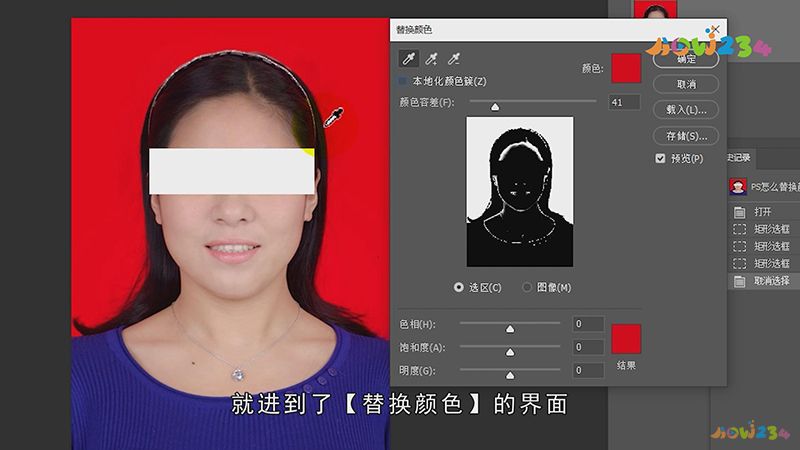
第二:选区范围不够精确时,可以使用【添加到取样】和【从取样中减去】设置取样范围,然后 设置替换后的颜色,此时看到边缘还有很多红色没有被替换掉,可以调整一下【颜色容差】的数值,然后根据实时的预览结果,调整下方的【色相】【饱和度】和【明度】即可,都调整好以后,点击右上角的【确定】即可;
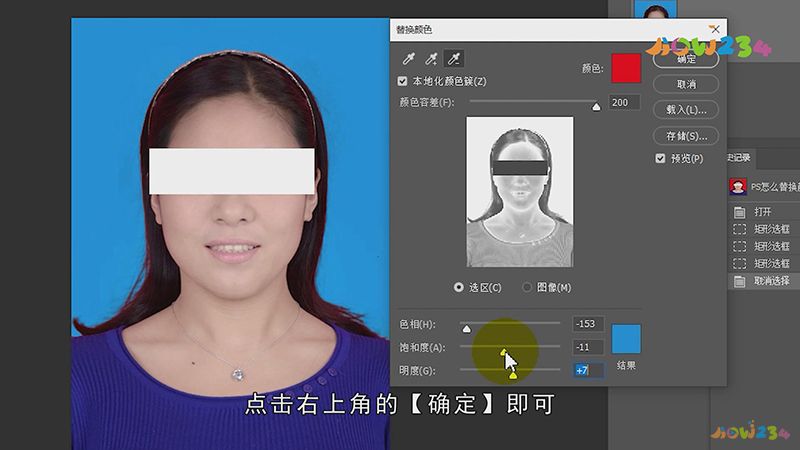
总结
本图文教程演示机型:戴尔-成就5890,适用系统:windows10家庭版,软件版本:Adobe Photoshop 2021;以上就是关于ps怎么替换颜色的全部内容,希望本文的介绍能帮你解决到相关问题,如还需了解其他信息,请关注本站其他相关信息。
